会声会影如何使用环绕混音
发布时间:2017-04-11 22:04:15作者:知识屋
环绕混音功能可以对左右声道的音量分别进行调节。今天小编就为大家带来会声会影如何使用环绕混音的教程。
如何使用环绕混音会声会影教程步骤:
一、进入会声会影编辑器,在视频轨中插入一段视频素材。
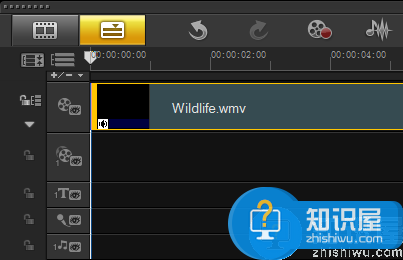
二、展开“选项”面板,在“视频”选项卡中设置“区间”参数为9秒11。
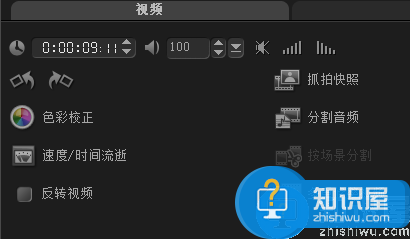
三、切换至“属性”选项卡,选择“变形素材”复选框。

四、在预览窗口中双击鼠标右键,执行【调整到屏幕大小】命令。
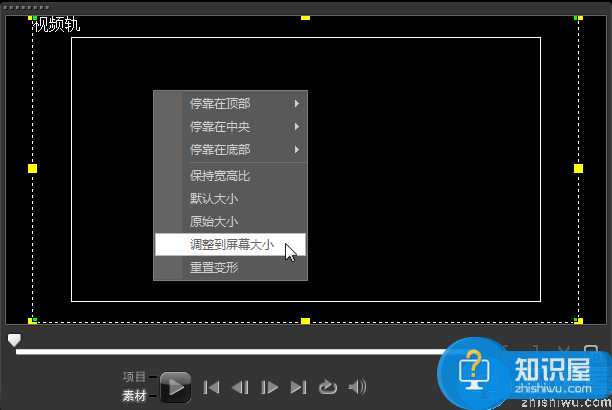
五、在时间轴中单击鼠标右键,执行【插入音频】-【到声音轨】命令,在声音轨上插入一段音频素材。
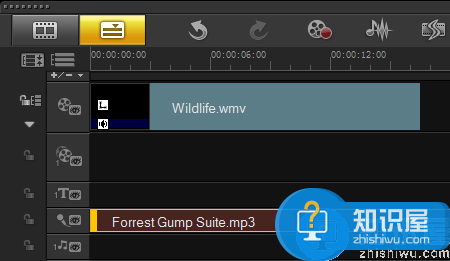
六、用同样的方法,在音乐轨#上添加一段音频素材。如何为影片添加背景音乐
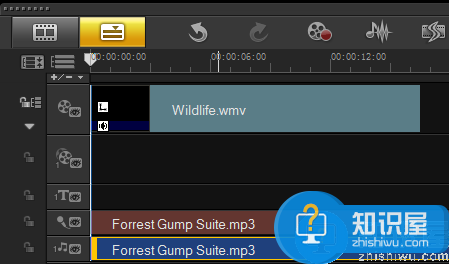
七、在时间轴面板调节声音轨上的素材区间,使之与音乐轨上的素材区间长度一致。
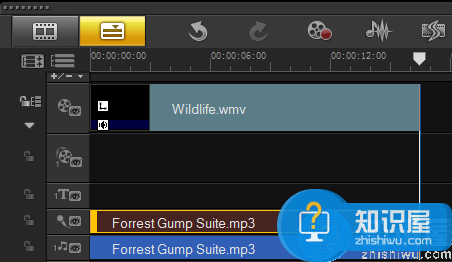
八、单击时间轴上的“混音器”按钮,切换至混音器视图。
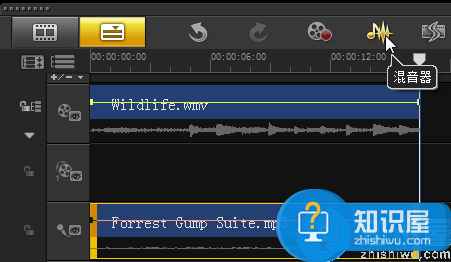
九、在导览面板中单击“项目”按钮,切换至“项目”模式。

十、进入“选项”面板,在“环绕混音”选项卡中单击“声音轨”按钮,然后将图标按钮拖动到最左侧。
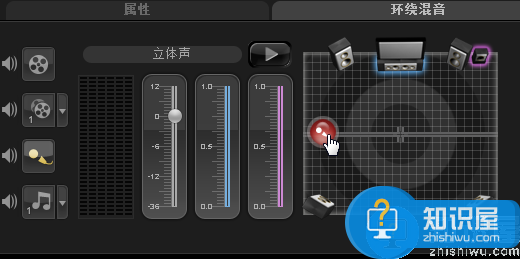
十一、在“环绕混音”选项卡中单击“音乐轨”按钮,将图标拖动到最右侧。
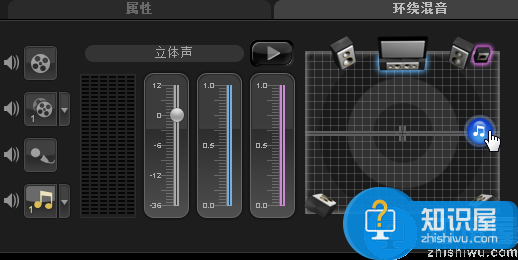
十二、操作完成后,在导览面板中单击“播放”按钮,即可预览使用环绕混音功能的效果。
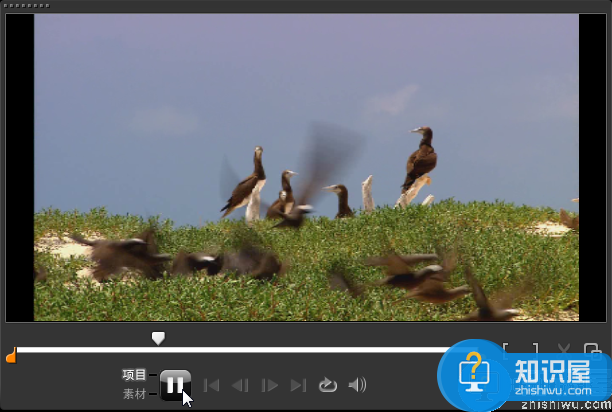
相关知识
软件推荐
更多 >-
1电脑技术吧投稿系统开放!
2014-12-08
-
2
电脑技术吧官方网站移动客户发布了!
-
3
电脑技术吧QQ交流群
-
4
关于真假电脑技术吧的一些辨别!
-
5
2012年前半年电商排名:天猫第一 京东第二
-
6
元旦放假安排2015通知, 2015元旦放假安排日历详解!
-
7
MSDN我告诉你是什么网站?MSDN是微软官方的吗?
-
8
谈百度搜索显示网站ICO图标的一些心得!
-
9
腾讯QQ数据库泄露下载地址
-
10
支付宝新春红包怎么领取 2015支付宝钱包抢红包活动攻略
















































